In dieser kleinen Anleitung möchte ich kurz die Erfahrungen teilen, die ich bei der Einrichtung der Fritz!Fax-Funktion auf dem PC mit Windows 10 gemacht habe. Vorab: Entgegen einiger Forenbeiträge ist es relativ problemlos möglich diese doch schon veralte Software von AVM auf Windows 10 oder Windows 11 zum Laufen zu bekommen.
Was man benötigt:
- Ein an die FritzBox direkt angeschlossenes Telefon z. B. über den Fon1-Port oder ein FritzFon über DECT.
- Die Fritz!Fax Software, welche man hier runterladen kann: https://download.avm.de/archive/fritz.box/tools/fax4box/
- Einen Internetanschluss bei dem die Telefonie über Voice-Over-IP läuft, umgangssprachlich einen „IP-Anschluss“.
Die Installation von Fritz!Fax:
Zuerst lädt man sich die Fritz!Fax Software „FRITZ!fax_3.07.04.exe“ runter (siehe Download Link oben) und startet das Setup (Akzeptieren und Weiter klicken). Nachdem das Setup entpackt hat und das eigentliche Setup starten müsste, kann es bis zu einer Stunde dauern, bis das Setup startet. Erklären kann ich mir dieses Problem auch nicht, jedoch kann man prüfen ob das Setup im Hintergrund läuft, indem man den Windows-Taskmanager startet (STRG + ALT + ENTF) und dort unter Prozessen nach dem Prozess „InstallShield Engine (32 Bit) Ausschau hält. Läuft dieser Prozess, ist einfach Warten angesagt. Ein erneutes Starten des Setups hilft nicht und provoziert nur das mehrfache Starten dieses Hintergrund-Prozesses:
Wenn dann die eigentliche Installation gestartet ist, kommen ggf. Firewall Meldungen, diese alle zulassen und alle Häkchen für öffentlichen und privaten Zugriff setzen.
Zum Schluss die Nachfrage ob CAPI-Funktionalität aktiviert werden soll, mit „Nein“ bestätigen, denn dies funktioniert automatisch nicht mehr. Zum Schluss noch auf Fertigstellen klicken.
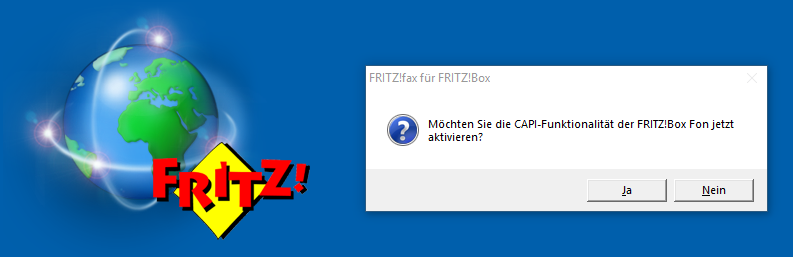
Die Konfiguration der Fritz!Fax Software:
Damit die Software Faxe verschicken kann, muss CAPI auf der Fritzbox aktiviert werden. Dazu brauchen wir jetzt ein Telefon welches direkt an die Fritz!Box angeschlossen ist damit wir folgende Befehle eingeben können:
- CAPI erstmal ausschalten (immer empfohlen, dies zuerst durchzuführen, auch wenn es schon mal aktiviert wurde):
und Anrufen drücken. Auf dem Display sollte „CAPIoTCP aus“ erscheinen. Wenn danach noch „Ungültige Nummer“ erscheint, kann man diese Warnmeldung auf dem Telefon ignorieren. - CAPI einschalten:
und Anrufen drücken. Auf dem Display sollte „CAPIoTCP ein“ erscheinen. Wenn danach noch „Ungültige Nummer“ erscheint, kann man diese Warnmeldung auf dem Telefon ignorieren.
Als nächstes müssen wir noch die Fritz!Fax Software konfigurieren.
Falls die Software bereits geöffnet wurde, diese unbedingt komplett schließen, auch prüfen, ob im Infobereich rechts unten bei der Uhr kein Symbol von Fritz!Fax mehr zu sehen ist. Beim ersten Start frägt die Software, ob ein neuer Fax-Ordner erstellt werden soll. Diesen Vorgang bestätigen wir mit „Ja“. Evtl. Windows-Sicherheitswarnungen ebenfalls wieder für private und öffentliche Netzwerke Häkchen setzen und „Zugriff zulassen“ klicken.
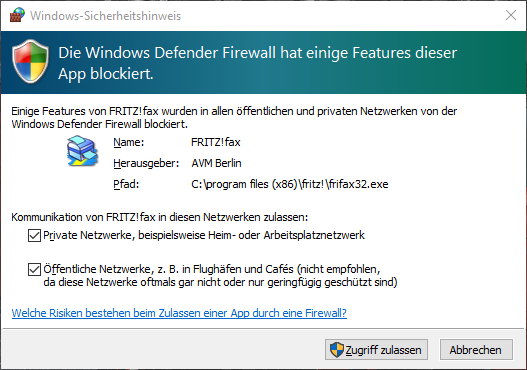
Sollte jetzt noch eine Warnung kommen, dass COMMON-ISDN-API Version 2.0 nicht installiert ist, diese mit „OK“ bestätigen.
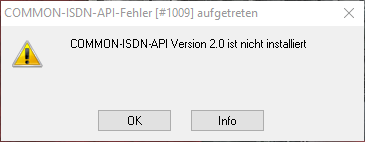
Danach öffnet sich die Fritz!Fax Software, in der man die Begrüßungsmeldung mit „OK“ bestätigt und folgendes Einstellungsfenster erhält:
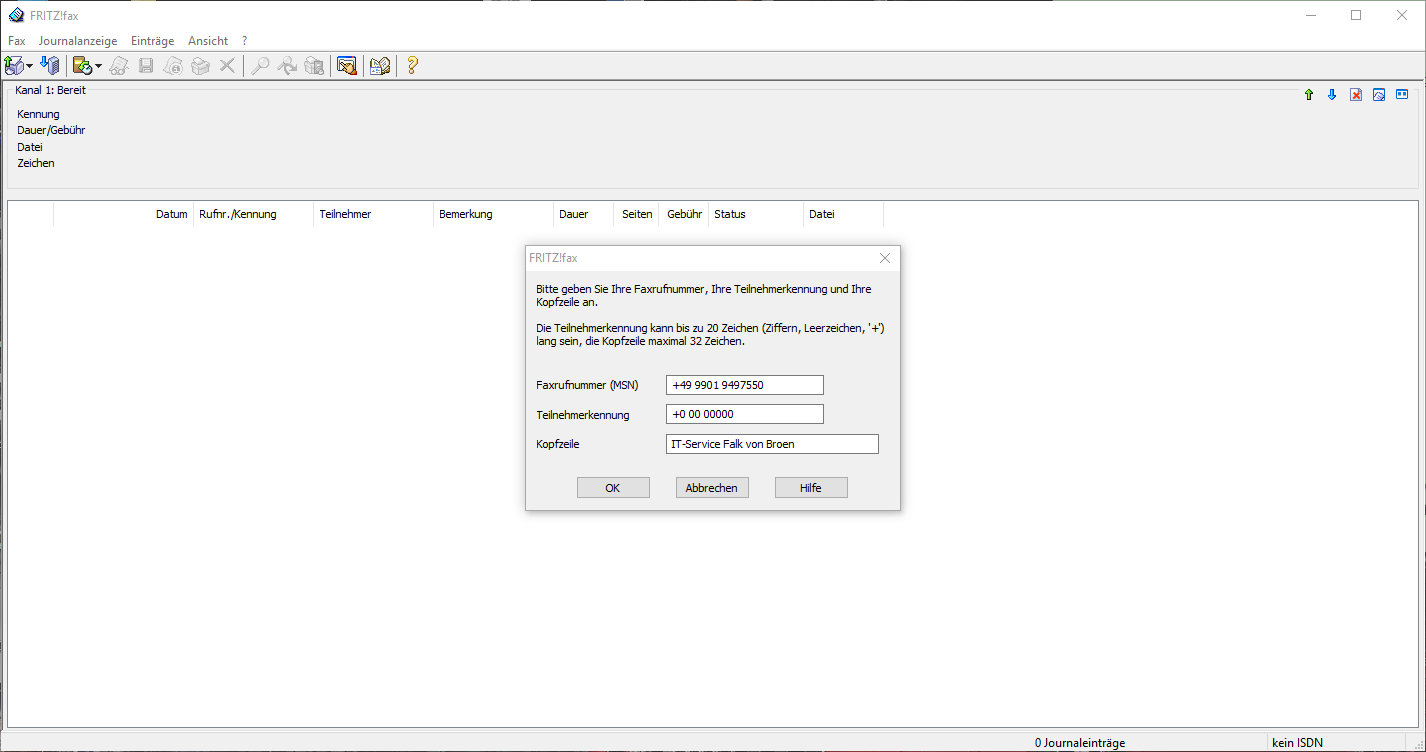
Die Teilnehmerkennung kann man unverändert, wie in diesem Fenster lassen. Bei Faxnummer, geben Sie Ihre Faxnummer und bei Kopfzeile einen Absendernamen ein. Anschließend bestätigen Sie die Eingaben mit „OK“ und schließen das darauf folgende kleine Assistenten-Fenster mit dem Button „Schließen“.
Klicken Sie in der Fritz!Fax Software links oben auf den Menüpunkt „Fax“ –> „Einstellungen“. Wählen Sie die Registerkarte „ISDN“ und wählen Sie unten bei „ISDN-Controller“ den Punkt „FRITZ!Box Internet“. Sollte dieser nicht auswählbar sein, schließen Sie die komplette Software und starten Sie sie neu.
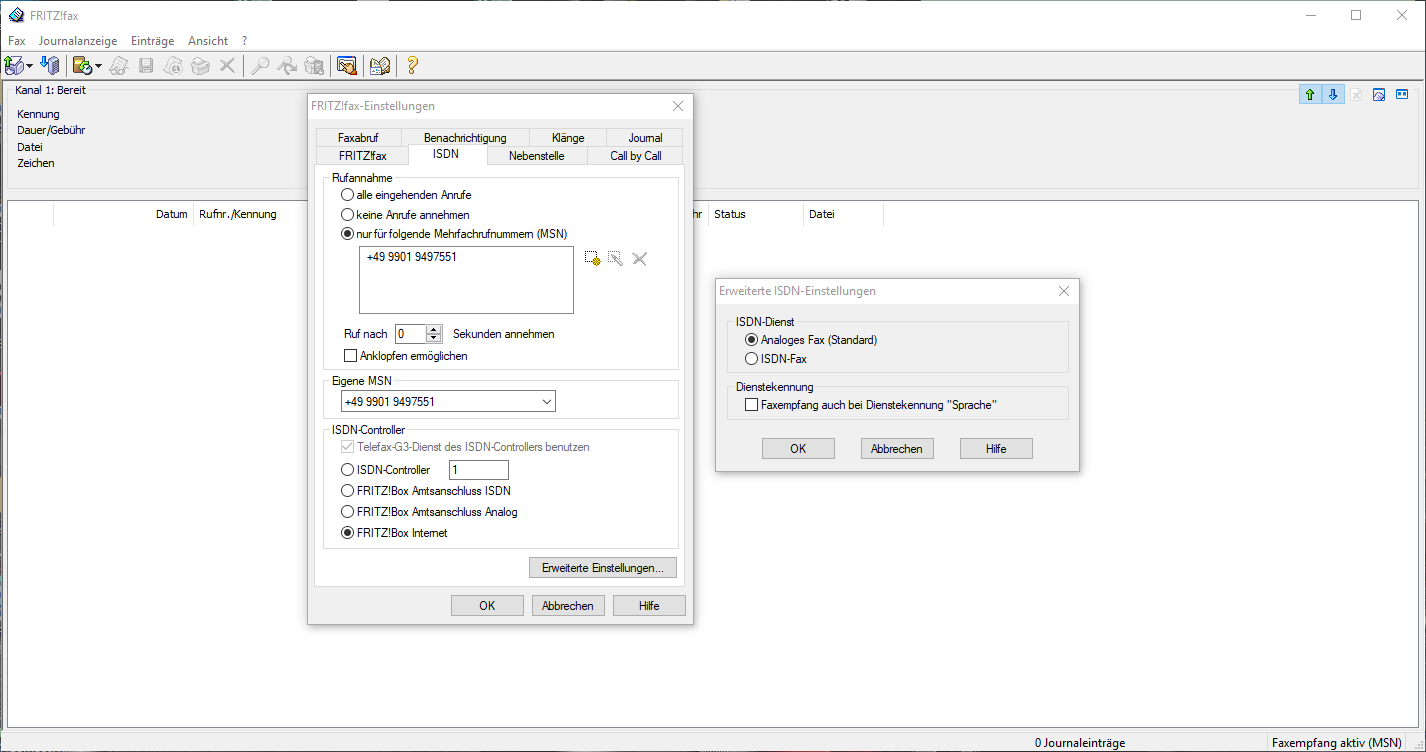
Nachdem Sie den Punkt „FRITZ!Box Internet“ ausgewählt haben, klicken Sie unten rechts in dem Einstellungsfenster auf „Erweiterte Einstellungen…“ und wählen wie im Screenshot oben zu sehen bei „ISDN-Dienst“ den Punkt „Analoges Fax (Standard)“. Bestätigen Sie alle noch offenen Fenster mit „OK“.
Fritz!Fax über den PC mit Windows 10 ist jetzt einsatzbereit. Um Faxe zu verschicken, starten Sie ein beliebiges Programm von welchem Sie ein gewünschtes Dokument normalerweise drucken würden. Wählen Sie als Drucker „FRITZfax Drucker“ und starten den Druckvorgang im Programm. Es öffnet sich in der Taskleiste (unten schwarze Leiste) die Fritz!Fax Software um die Empfänger-Rufnummer einzugeben (in der Taskleiste dieses Symbol anklicken):
Es öffnet sich das Senden-Fenster der Fritz!Fax Software, in welches man im Feld „Rufnummer“ die Empfänger-Rufnummer einträgt, um das Fax zu versenden, klickt man auf „OK“. Sollte eine Meldung erscheinen, dass FRITZ!fax nicht aktiv ist und ob es gestartet werden soll, diese Meldung mit „Ja“ bestätigen:
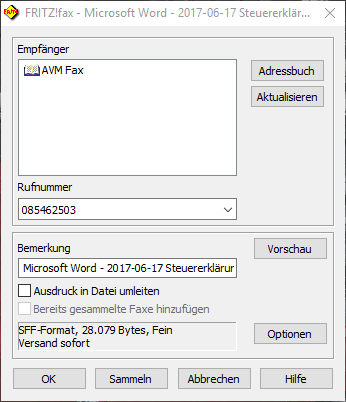
Ebenfalls wieder unten in der Taskleiste öffnet sich die Software, in welcher man den Sendefortschritt beobachten kann, dazu in der Taskleiste (unten) folgendes Symbol anklicken:
Der Sendeprozess wird angezeigt:
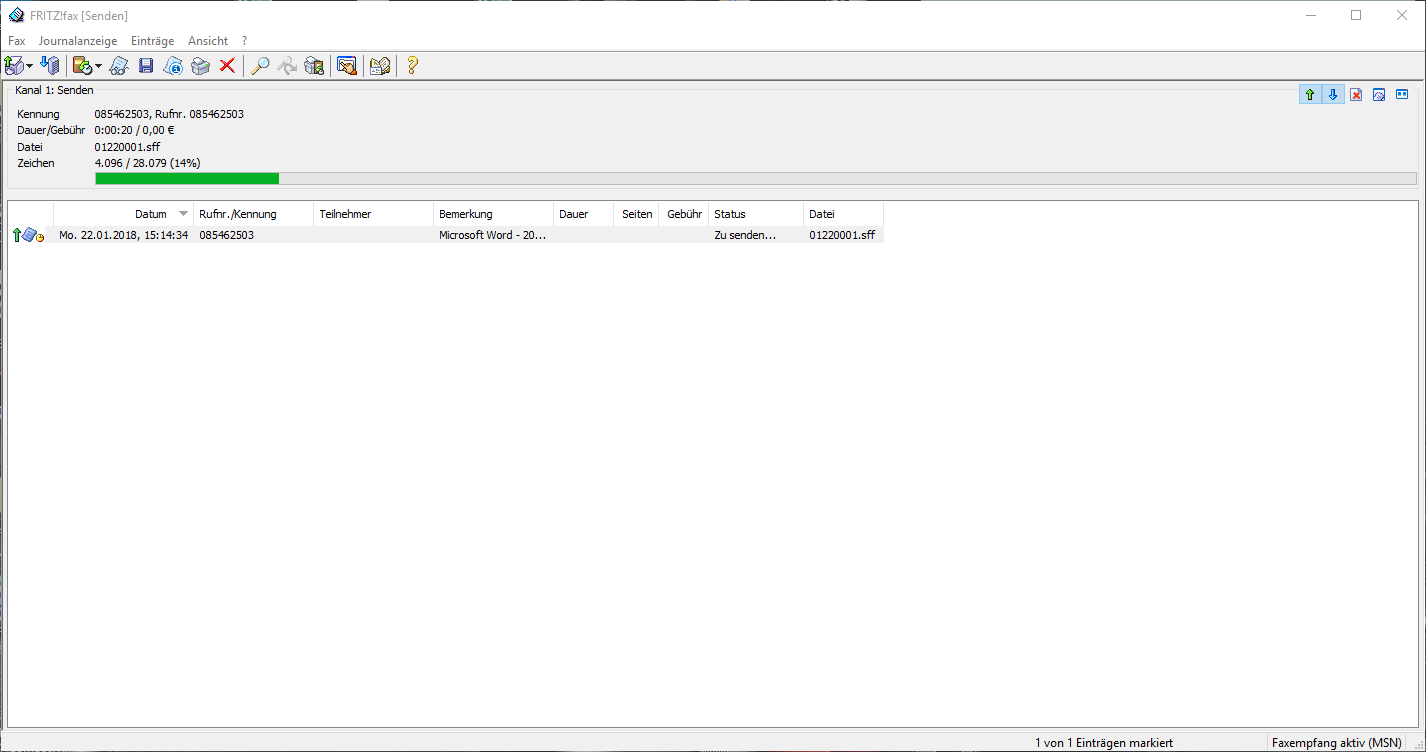
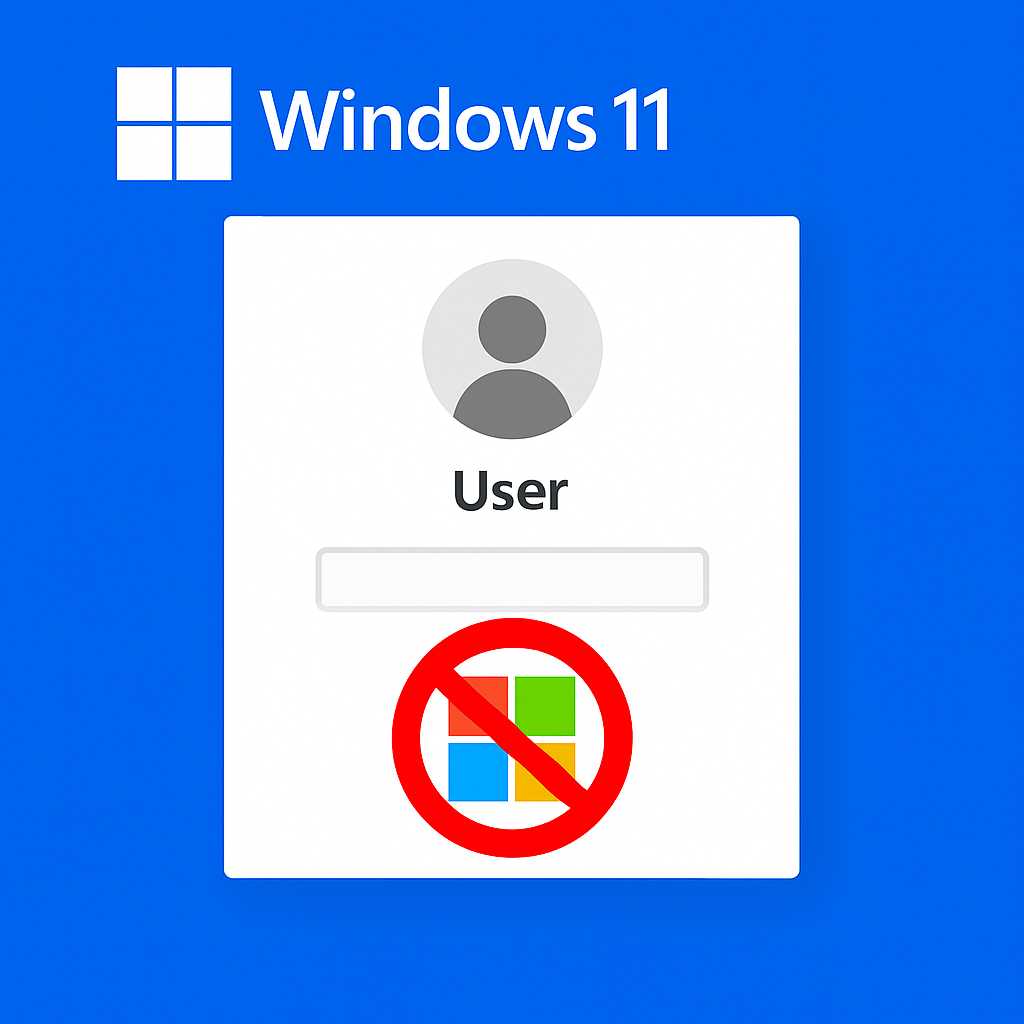
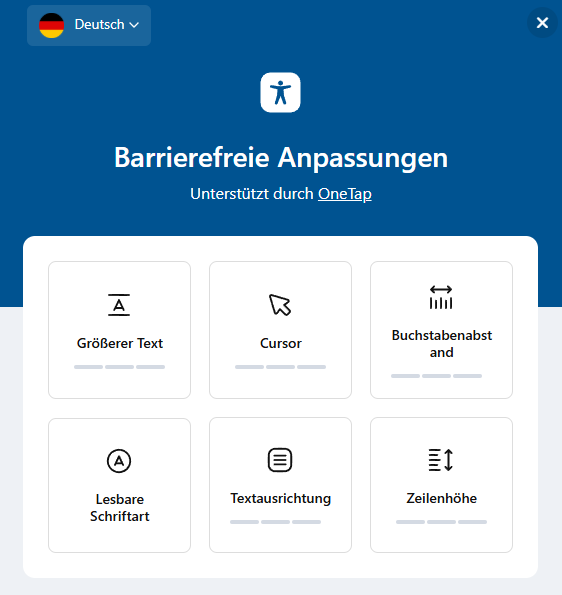
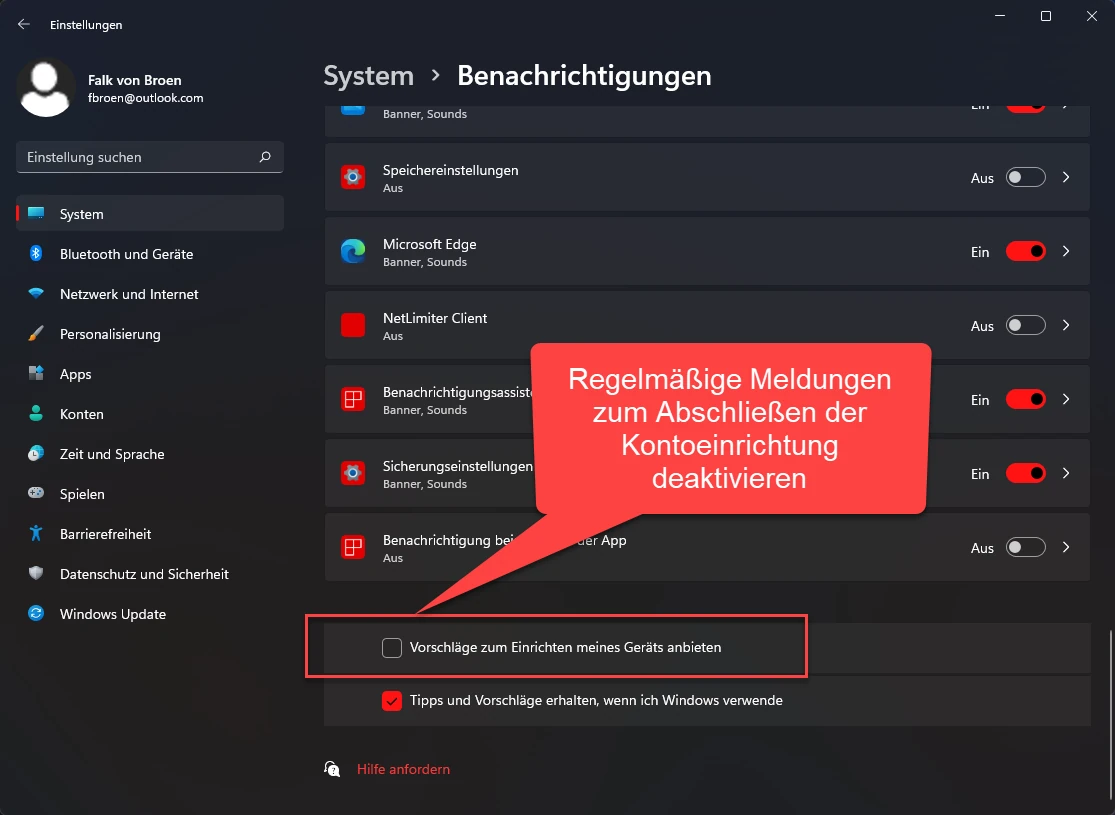
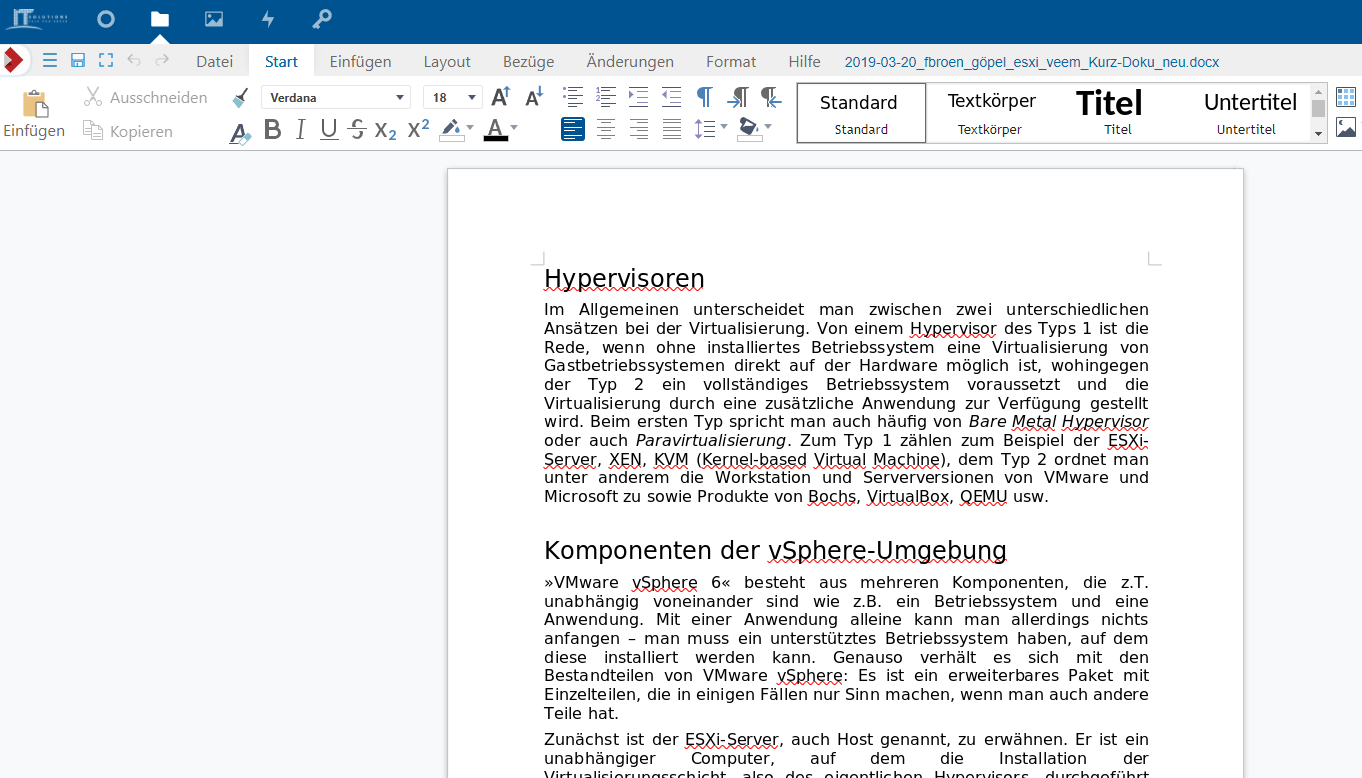
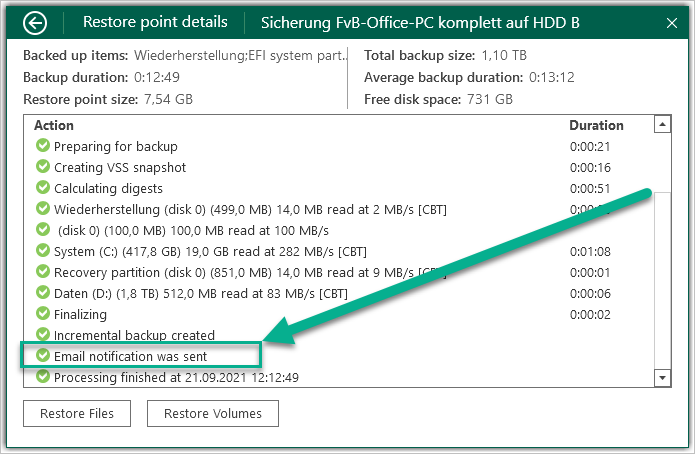
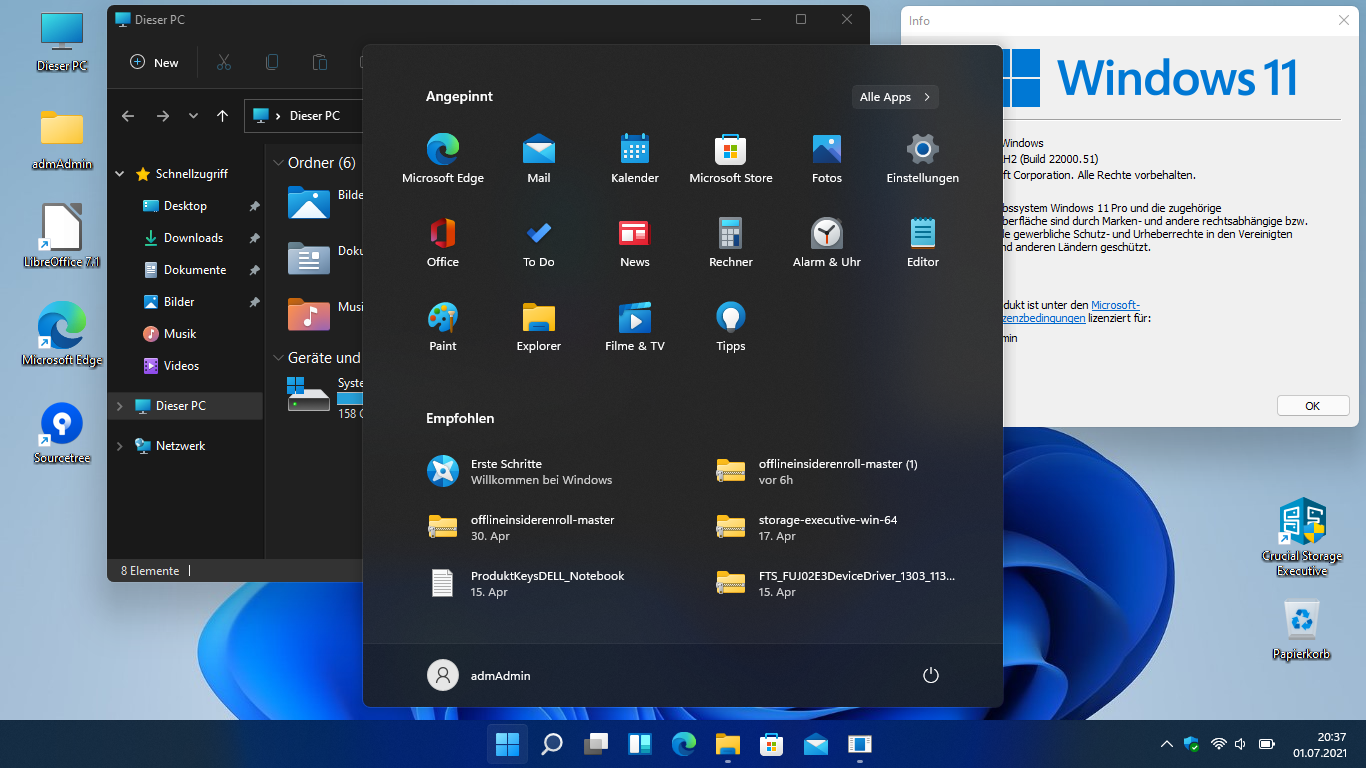
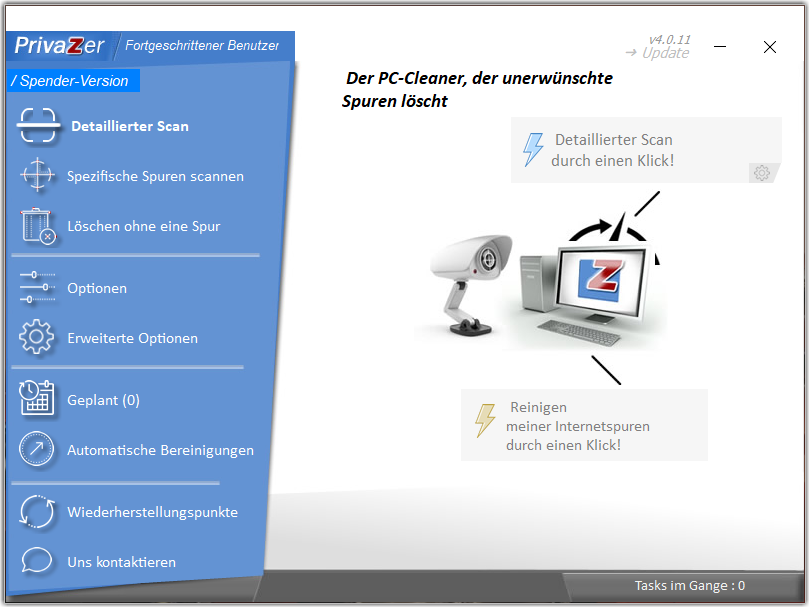
Hallo,
bei mir lässt sich die Einstellung „FRITZ!Box Internet“ nicht dauerhaft aktivieren
In FRITZ!fax für FRITZ!Box ist unter „Einstellungen > ISDN-Controller“ die Option „FRITZ!Box Internet“ ausgegraut und kann nicht aktiviert werden.
Ich beende dann FRITZ!fax für FRITZ!Box, wähleam Telefon #96*3* und drücke die Gesprächstaste (Hörer abheben).
Dadurch wird CAPIoverTCP in der FRITZ!Box aktiviert.
So weit so gut.
Dieses Procedere muss ich bei jedem Start von Fritz!Fax wiederholen, die Einstellung wird nicht dauerhaft gespeichert.
Hat jemand eine Idee?
Hi,
braucht man für das Faxen via Fritz!Fax ebenfalls eine zweite Rufnummer?
In der Anleitung von AVM zur Nutzung der integrierten Faxfunktion in FRITZ!Box, steht nämlich folgendes:
„Für den Faxversand muss eine Rufnummer ausgewählt werden, die automatisch auch für den Faxempfang verwendet wird. Über diese Rufnummer ist man telefonisch nicht mehr erreichbar, da das Fax alle Rufe an diese Rufnummer entgegennimmt – auch Telefongespräche.“
Ich habe leider nur eine Rufnummer (IP-Anschluss).
Gruß
Hallo zusammen,
seit wenigen Wochen brechen die Faxübertragungen ab, kurz bevor oder nachdem der Sende-Fortschrittsbalken die 100% erreicht hat. Dies trat bei verschiedenen Empfängern auf.
Ich habe die Faxlösung gemäß Anleitung vor etwa 4 Monaten installiert und hatte fast keinen Verbindungsabbrüche, daher wundert es mich, dass jetzt so viele Fehler passieren. Einstellungen in Fritz habe ich keine geändert.
Fehlermeldungen nach Häufigkeit:
3314/Verbindungsabbau während der Übertragung (Abbruch von Gegenstelle)
3313/Verbindungsabbau vor der Übertragung (Übertragungsmodus nicht unterstützt, z.B.
Ich nutze Windows 10×64 und installiere Updates, sobald sie erscheinen.
Viele Grüße
Wolfgang
Hallo.
hier sind ja tolle Tipps dabei, einige haben mir schon geholfen, aber jetzt stehe ich an!
FB 7490, FW 07.12, FRITZ!fax 3.07.04
OS WIn 10×64 1903
Mit der vorigen Win10 1809 funktionierte alles wunderbar.
Die FB wird erkannt, ich sehe mein alten Faxe die ich versendet habe, aber ich kann keine neuen mehr versenden.
Weder aus der FritFax Software noch aus einem beliebigen Programm via drucken.
Man sieht kurz den Druck Vorgang aufblitzen, und dann hängt das Dokument ewig in der Warteschlange und der Dialog zum angeben der Rufnummer erscheint nicht.
Reboote ich den PC kommt der Dialog wie aus Geisterhand hervor, bricht aber dann nach der Runummern Eingabe ab mit der Fehlermeldung das der Pfad zu „c:\Windows\System32\config\systemprofile\AppData\Local\FRITZ!\Tmp0000x“ falsch sei. Wobei das x mit jedem Versuch um eins erhöht wird.
Sehe ich unter dem Pfad nach – liegen dort meine Fehlversuche.
Hat jemand noch eine Idee wie ich das doch in den Gang bekomme?
Fritzfax deinstallieren und wieder installieren habe ich hinter mir (Danke an OnkelWu mit dem setup.exe Warteschlangen Trick.
Gruß
Martin
Hallo, ich habe bei meinem Kunden wo es bis vor ein paar Tagen noch funktionierte nun genau dasselbe Problem.
Sobald man die Druckerwarteschlange neu startet, kommt der Fritz Fax Senden Dialog, jedoch scheitert das Senden mit der Fehlermeldung, wie du bereits beschrieben hast.
Gibt das dazu schon einen Lösungsansatz?
Hallo, Ich habe das gleiche Problem wie Martin Huhndorf. Gibt es dafür schon eine Lösung?
Schließe mich an: auch ich habe das Problem wie Martin Hundorf geschrieben.
Update: ein Update auf die neueste Windows 10 -Version Build 18363 hat bei mir geholfen…
Ich hab in der FB7490 eine extra SIP-Nummer registriert fürs Faxen. Kann mir jemand verraten wie ich dem Fritz Fax sagen kann dass es nur über diese SIP-Nummer faxen soll und nicht über die „normale“ Telefonnummer?
Man kann die COMMON-ISDN-API Fehlermeldung unterdrücken wenn man die FriFax32.exe mit der Option -a Startet: „C:\Program Files (x86)\FRITZ!\FriFax32.exe“ -a
Danke für die gute Zusammenfassung!
Hallo,
erst einmal herzlichen Dank für die Anleitung. Bei mir hat scheinbar alles funktioniert. Lieder ist aber weder Fax-Empfang noch Sendung möglich. Ich habe dann die Installation nachvolltzogen und ich stelle fest, dass bei mir die Einstellung in Fritz!fax/Einstellungen/ISDN/erweiterte Einstellung/ISDN-Dienst auf analoges Fax nicht gespeichert wird. Immer wenn ich nach Einstellungen zurückkomme, steht dort wieder „ISDN-Fax“ konfiguriert…
Irgendeinde Idee?
Viele Grüße
Jürgen Knoblach
Hallo! Vielen Dank für die Anleitung, es hat einwandfrei funktioniert. Jetzt wollte ich das auch in unserer Firma machen und da komme ich nicht weiter. Die Fritzbox Fon WLAN 7390 ist bei uns an einem Switch angeschlossen, an dem auch unser Server (SBS2011) hängt. Nach dem Starten des Installationspaketes kommt die Meldung „Suche FritzBox“. Dann erscheint „schwerwiegender Fehler: OpenFile ist fehlgeschlagen“. Nach Bestätigen von Ok kommt „Es wurde keine Fritzbox gefunden. ich habe die Box dann noch zusätzlich mit einem Kabel am 2. Port des Servers angeschlossen aber ohne Erfolg. Die Box ist über das LAN von jedem Rechner ohne Probleme zu erreichen.
Wie kann ich die Nutzung von FritzFax realisieren?
LG Ludger Müller
Ich habe FritzFax unter Win10 64bit erfolgreich installiert. Gab`s auch keine Wartezeiten bei Instalation. Nach dem Fax senden läuft der Prozess, kommt ein Klingelton am PC und Meldung „abgebrochen“.
Meldung in Journaleintrag Informationen: 3495/Ruf abgewiesen.
Habe mehrere Fax nummern gewählt mit der gleichem Ergebnis.
Hat jemand eine Lösung?
Viele Grüße
Vielen Dank für diesen Blog. Das ist ja der Hammer, dass das noch unter Win10 funktioniert.
Das hat mir Geld gespart. Für die paar Faxe im Jahr, die ich an Behörden sende, wollte ich weder ein Faxgerät, noch einen FaxService als Abo im Internet buchen.
Ich musste nach der Installation lediglich einmal booten, damit sich dann das Fritz!Fax für die Eingabe der Faxnummer meldete.
Viele Grüße
Hallo Gemeinde,
Ich kann machen was ich will, es klappt einfach nicht. Die Verbindung wird aufgebaut und nach eine Zeit abgebrochen.
Ich habe das Fritzfax für IP schon des öffteren gelöscht und immer das gleiche. >Wie bekomme ich das Program sauber runter um eine jungfreuliche Installation zu machen?
Danke schon mal für die Antwort.
VG
Nachtrag
Bei einer anderen Gegenstelle wird die Faxsendung nach 100% abgebrochen.
LG